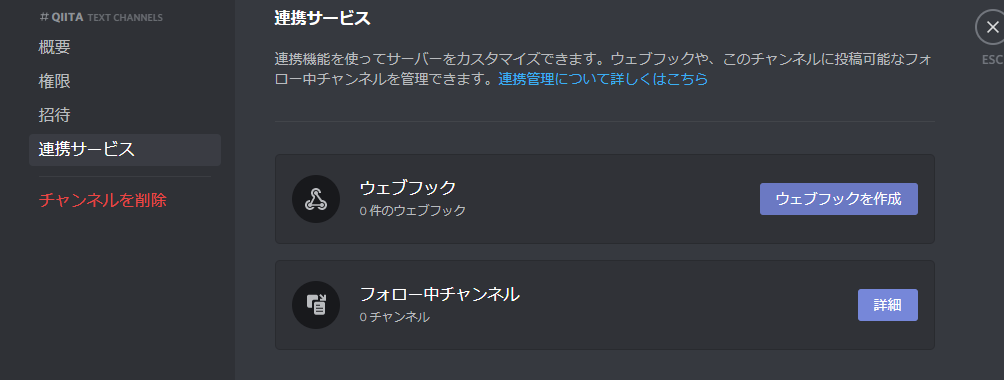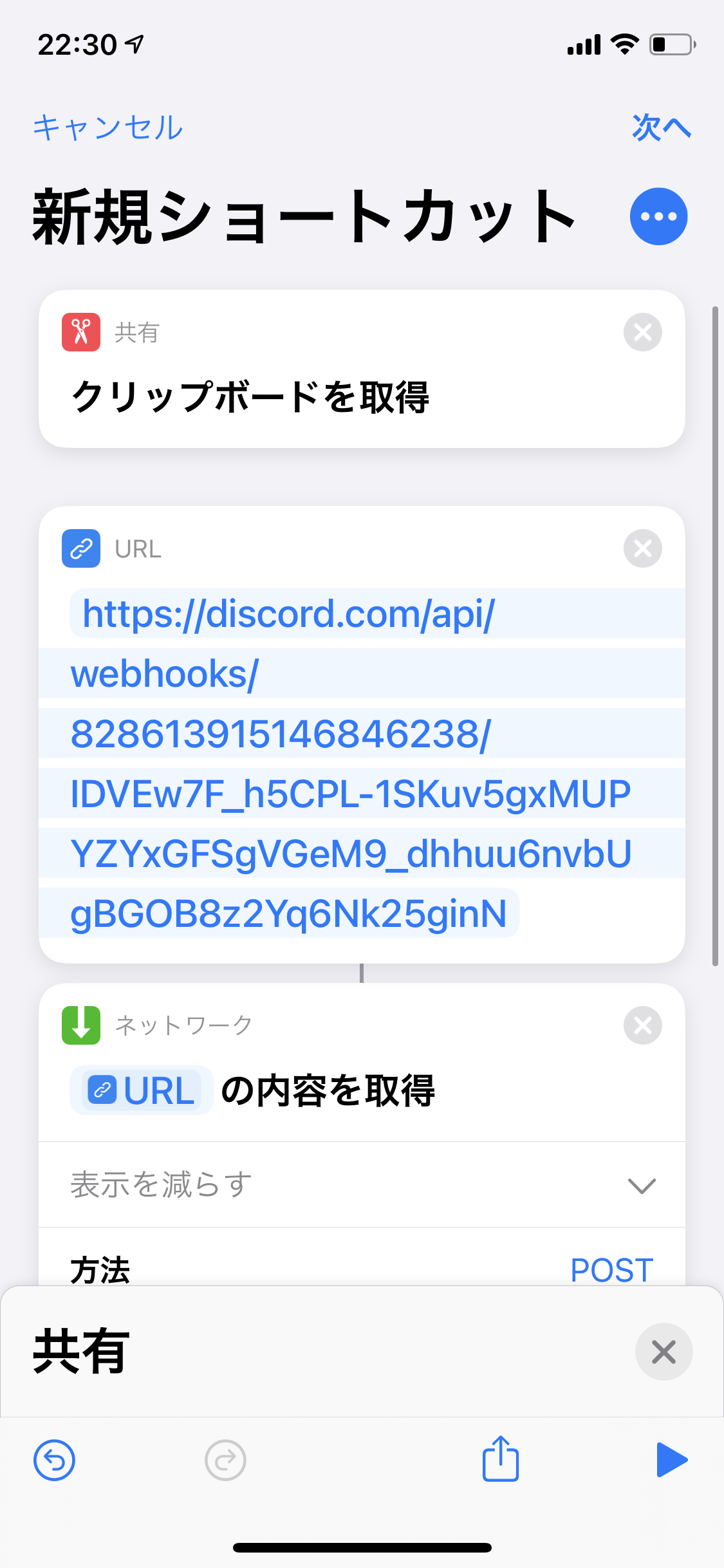はじめに
ショートカットアプリとWebHookを使ってDiscordにメッセージを送信するやつです。
今回は、クリップボードの内容を送信するものを作ってみます。
WebHookのリンクを貰ってくる
WebHookの作成にはウェブ版かデスクトップ版が必要みたいです。
今回は、デスクトップ版から作業します。ウェブ版も同じようにできると思います
該当のテキストチャンネルを右クリック→チャンネルの編集を開きます。
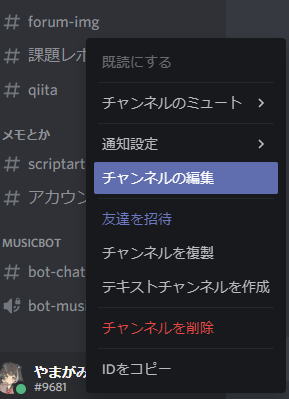
お名前は適当に入力します。
今回はQiitaにしました。

※保存を押さないと名前は変わらないので入力しただけで満足しないように!!
次に、Discordアプリに戻って、先程WebHookを作ったチャンネルを長押し→「チャンネルの編集」を開きます。

ウェブフックを開くと、先程作ったWebHookがあるので、それをタップします。
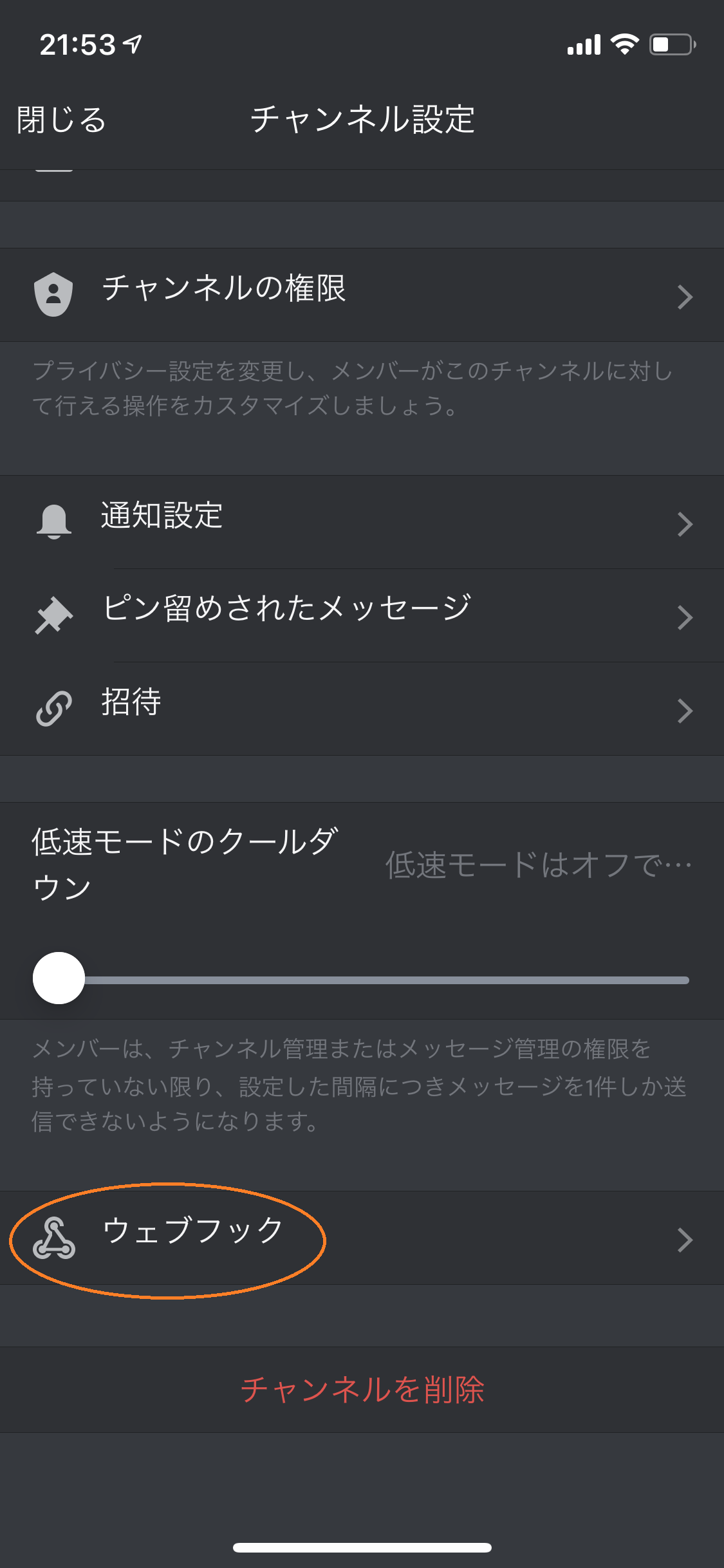
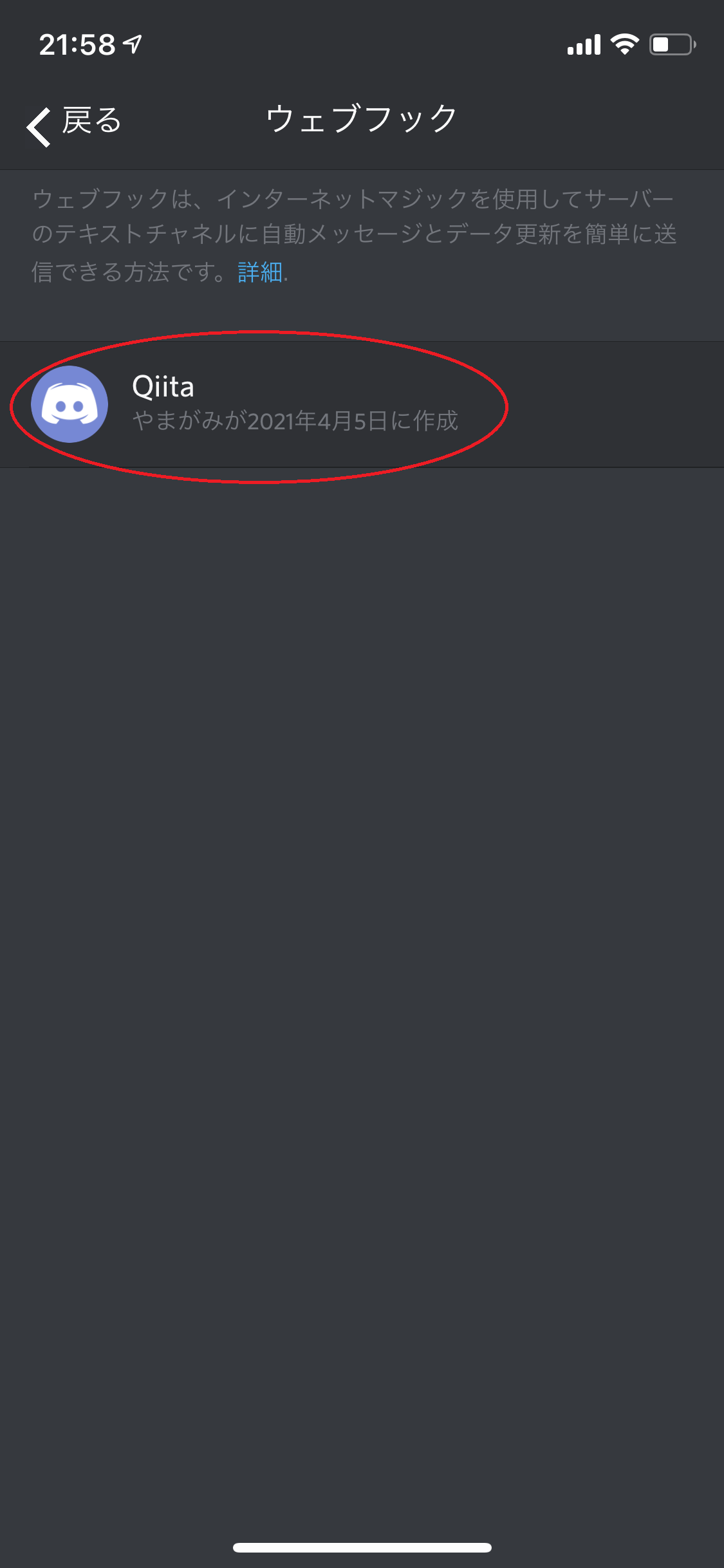
ウェブフックURLをタップするとクリップボードにコピーされます。
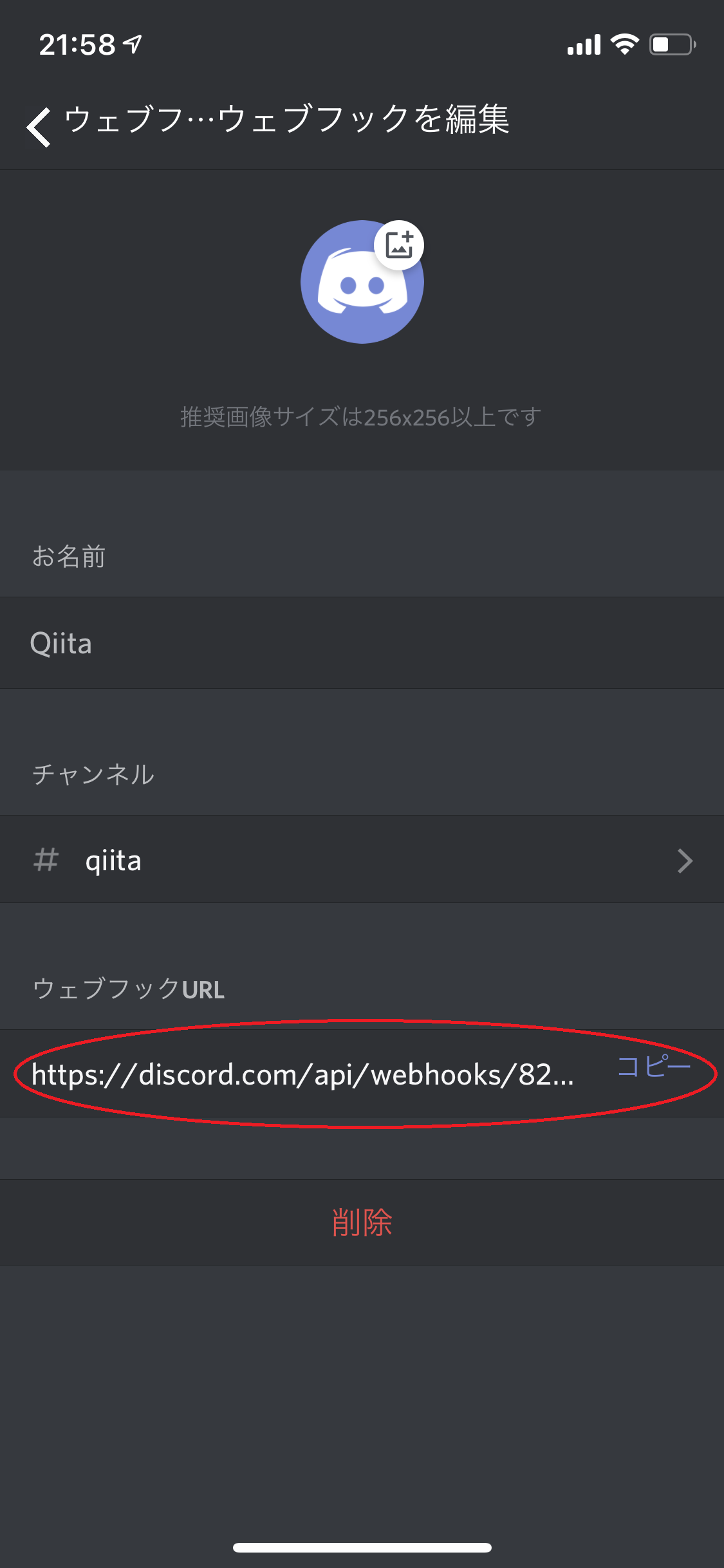
このURLはこの先使うので、大事にしましょう。
クリップボードを取得して送信する
ショートカットアプリを開いて、右上の+をタップして、ショートカットの新規作成に入ります。
アクションの追加から「共有」→「クリップボードの取得」をタップします。
次に、「Web」→「URL」をタップします。
URLの入力欄に先程コピーしたWebHookのURLを貼り付けます。
また、アクションを追加を開いて、「Web」→「URLの内容を取得」をタップします。
表示を増やすをタップして。
方法をPOSTにします。
本文を要求がJSONになっていることを確認して、新規フィードを追加をタップして、テキストを選びます。
キーに「content」テキストのところは「クリップボード」を選びます。
これで完成です。右下の▷をタップすると実行されます。
許可がどうのこうの出ますので許可を押してやると送信されます。
試しに実行してみたGif
クリップボードにはQiita@yamagami2211を放り込んであります。
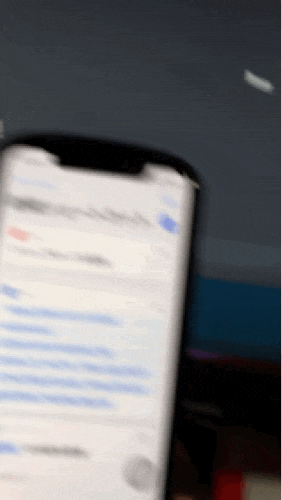
最後に
今回はクリップボードから引っ張ってくるようにしましたが、入力欄を設けてその内容を送信するようにもできます。
クリップボードよりそっちのほうがいいと思いますけどね。
ショートカットでGifも作れるので、面白そうって思った方は色々試して見るのもいいかもしれません。